デバイスをリモートロックする
管理するデバイスを画面ロックします。
1.「デバイスの詳細画面を表示する」をもとに、画面ロックするデバイスの詳細画面(例:IIJ-TARO-PC)を表示させます。
デバイスの詳細画面が表示されます。
2.「フリーズ…」をクリックします。
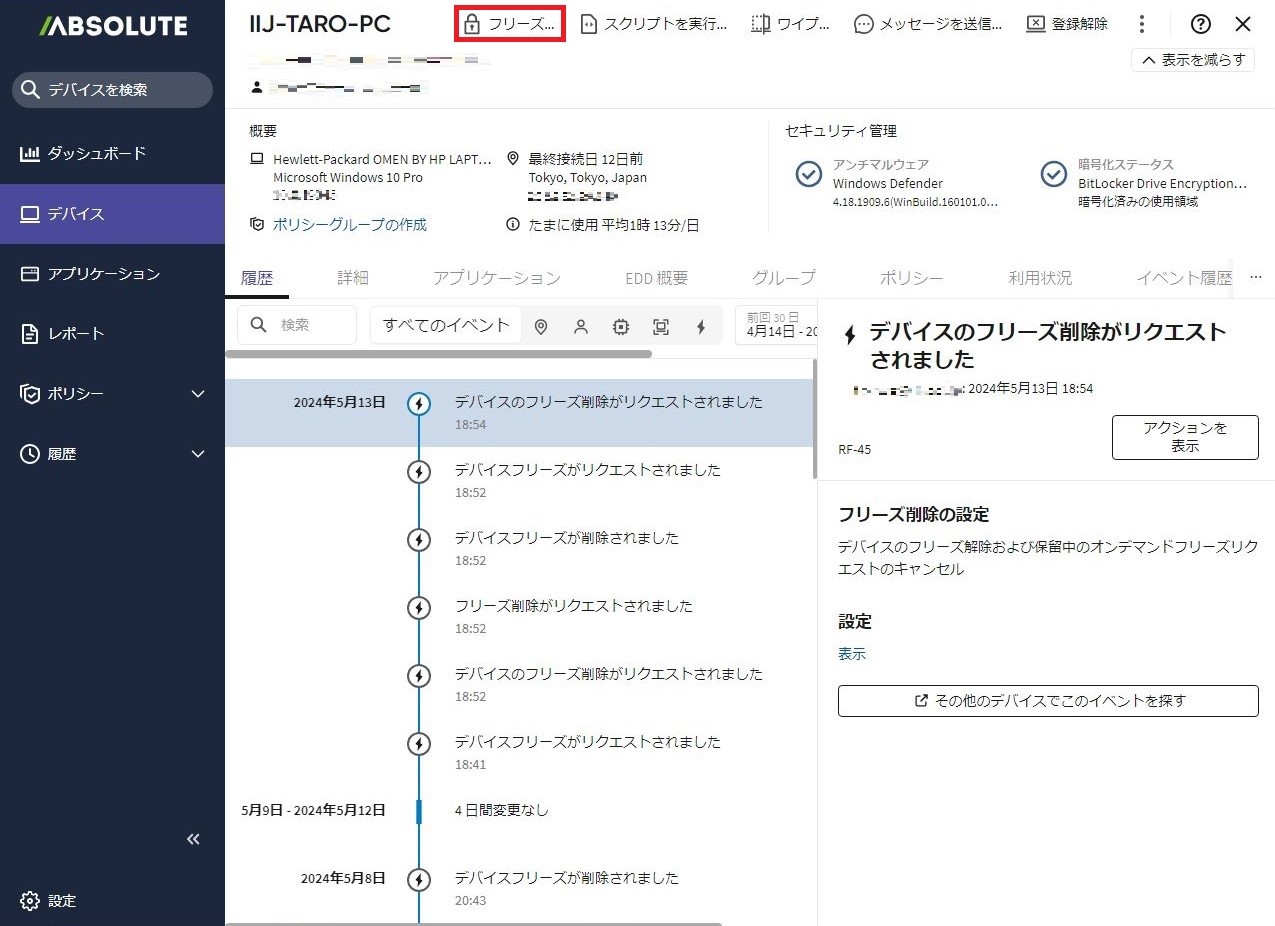
「フリーズ - ####年##月##日」画面が表示されます。
3.以下の項目を設定し、「1個のデバイスをフリーズ」をクリックします。

項目 |
内容 |
|---|---|
フリーズ - ####年##月##日 |
リクエストのタイトルを入力します |
説明を追加(任意) |
リクエストの説明を任意で入力します |
デバイスをフリーズ |
|
メッセージ |
|
フリーズ解除コード |
デバイスの画面ロックを解除する、解除コードの生成方法を選択します |
オプション |
リクエストのステータス更新イベントの通知先(メールアドレス)を選択します |
デバイスの詳細画面が表示されます。
4.「履歴」タブをクリックし、「デバイスフリーズがリクエストされました」が表示されることを確認します。
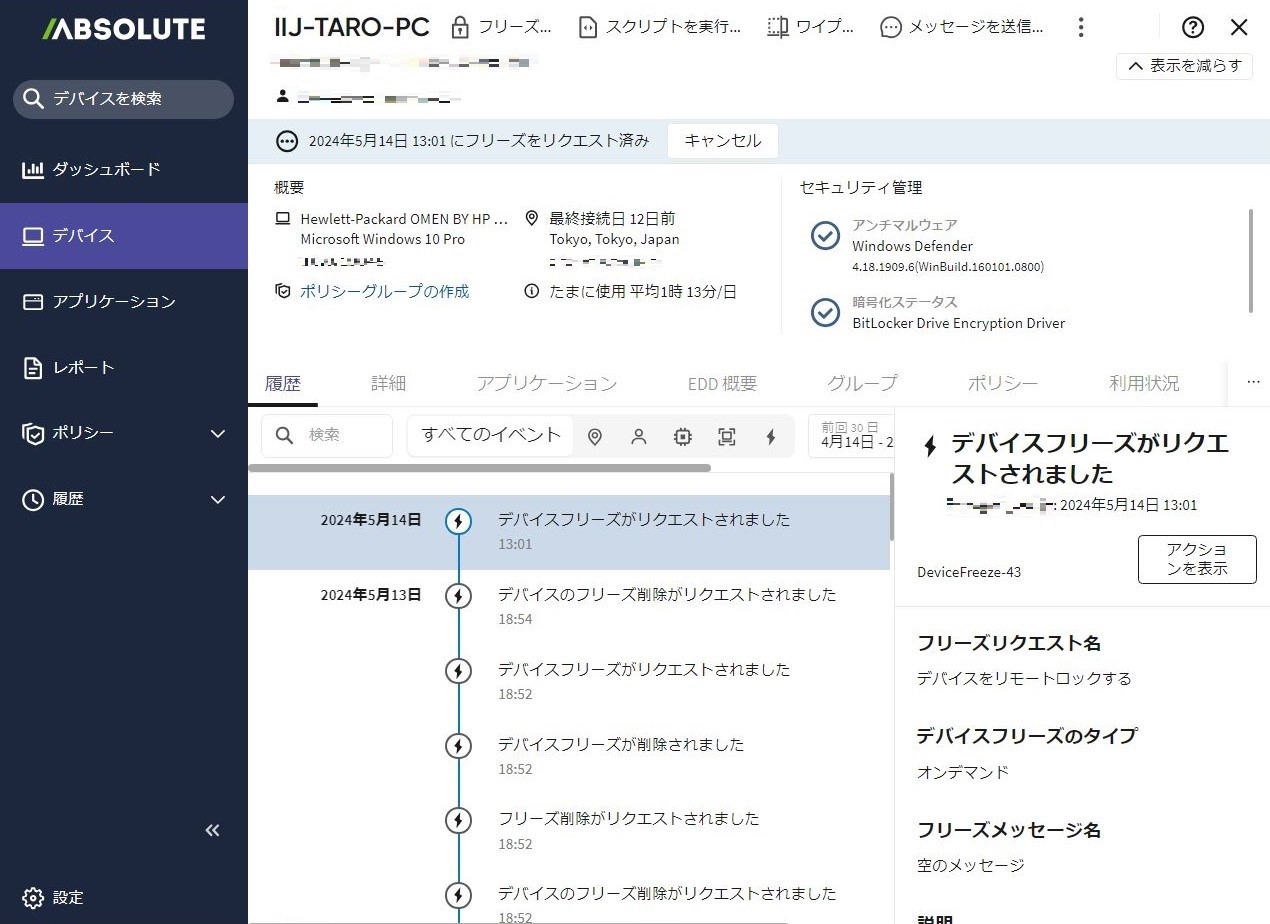
以上で、デバイスのリモートロックは完了です。
【参考】
リクエストの実行ステータスやログを表示させるには、「履歴」メニューをクリックします。詳しくは、「アクションリクエストの履歴を表示する」をご覧ください。